Większość fotografów lubi robić realistyczne obrazy i filmy, ze względu na wyzwania środowiskowe ich cel nie osiąga w pełni. Edytory wideo pomagają w sztucznym ich odtworzeniu. W przestrzeni online dostępne są nadwyżki edytorów wideo. Teraz chwyć idealne narzędzia, które spełnią Twoje potrzeby bez żadnych kompromisów!
Ten artykuł pokaże porady i wskazówki związane z wymianą nieba w plikach multimedialnych. Użyj wbudowanych elementów, aby zmienić widok nieba i obserwować różne scenariusze pogodowe dla plików multimedialnych.
Poznasz narzędzia do edycji wideo, takie jak Filmora, Final Cut Pro, Adobe Premiere, aby wykonać to zadanie. Kliknij prawym przyciskiem myszy, aby szczegółowo omówić konkretną funkcję. Proste działania wystarczą, aby wprowadzić oszałamiające zmiany w swoich filmach. Twórz kreatywne układy wykraczające poza twoją wyobraźnię, korzystając z niesamowitych aplikacji dostępnych na rynku cyfrowym.
W tym artykule

Część 1:4 kroki, aby zastąpić niebo edytorem Filmora Video
Filmora to oprogramowanie do edycji wideo, które działa optymalnie z przesłanymi plikami multimedialnymi. Przyjazne dla użytkownika środowisko pomaga użytkownikom sięgnąć po odpowiednie elementy sterujące w celu ustalenia niezbędnych działań edycyjnych na plikach multimedialnych.
Wykonaj łatwą czynność wymiany nieba na filmach i obrazach za pomocą aplikacji do edycji Filmora od Wondershare. Oto szczegółowe kroki omówione poniżej w celach informacyjnych.
Krok 1 Pobierz i zainstaluj Filmora. Wybierz odpowiednią wersję w oparciu o system operacyjny. Możesz wybrać wersję Windows lub Mac, zgodnie z wymaganiami.
Następnie prześlij plik multimedialny, który wymaga wymiany nieba, na działającą oś czasu. Następnie przeciągnij i upuść wycinek na linii czasu, aby dokonać zmian na niebie.
Krok 2 Teraz dodaj maskę do swoich wycinków, dotykając „Efekty -> Narzędzie -> Maska obrazu”. Następnie możesz dotknąć opcji Edytuj, aby dostosować pozycję i rozmiar.
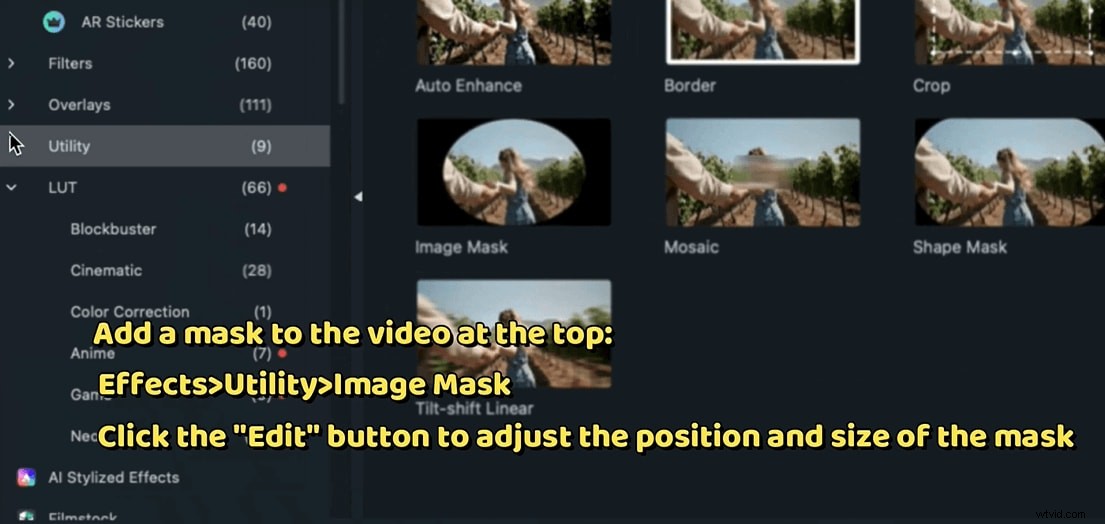
Krok 3 Użyj opcji Zielony ekran, aby jednym kliknięciem usunąć niebo.
Kliknij ikonę „Zielony ekran” i włącz „klawisz Chrome”, aby wprowadzić zmiany.
Kliknij opcję „Wybierz kolor”, aby wybrać żądany odcień i uderz w niebo na pliku multimedialnym, aby przełączyć się na wybrany kolor.
Następnie zmodyfikuj atrybuty, takie jak Odsunięcie, Tolerancja, Grubość krawędzi i Wtapianie krawędzi, aby udoskonalić parametry tekstury nieba.
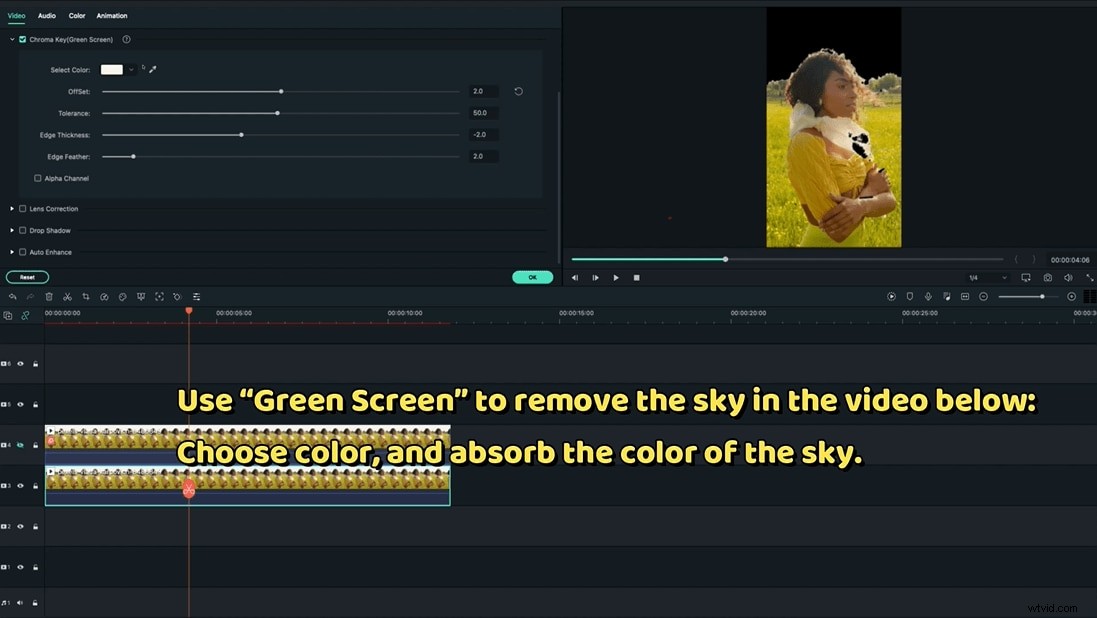
Krok 4 Dostosuj nowy projekt nieba zgodnie ze swoimi potrzebami, dotykając Stock Media -> Pixabay -> Sky.
Następnie zmodyfikuj obramowania, aby pasowały do pliku multimedialnego. Skaluj je dokładnie, aby zapewnić idealne dopasowanie.
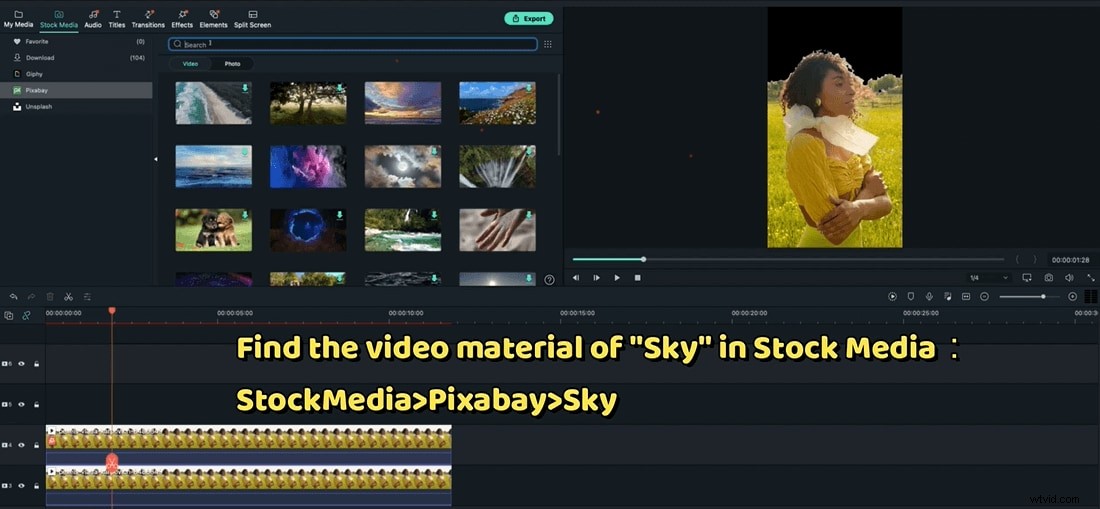
Możesz dodać efekty, dotykając „Efekty> Lut> Gra o tron / film 1 / film 16 / film 14”.
Spersonalizuj materiał filmowy, wyszukując atrakcyjne szablony, takie jak deszcz, z kolekcji Stock Media, a następnie przeciągnij i upuść je na wycinek na osi czasu.

Powyższe kroki pomogą Ci zmienić niebo i zastąpić je innowacyjnymi projektami dla lepszych atrakcji.
Chcesz wypróbować samouczek? Pobierz przykładowy projekt tutaj i zaimportuj go do Filmora.
Część 2:Jak zmienić niebo w Adobe Premiere?
Aby zmienić niebo w Adobe Premiere,
- Najpierw uruchom aplikację i przeciągnij żądany plik multimedialny na oś czasu.
- Następnie uzyskaj pożądane niebo i dodaj je przycinając w środowisku Adobe Premiere.
- Upuść dodany obraz na plik multimedialny na osi czasu.
- Możesz pracować nad właściwościami wstawionego obrazu, korzystając z atrybutów wyświetlanych po lewej stronie ekranu. Zmodyfikuj pozycje, krycie i efekty, aby uzyskać realistyczny wygląd.
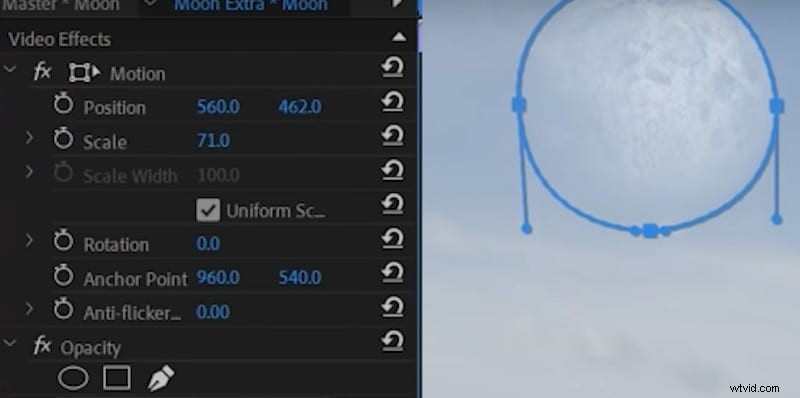
Te instrukcje pomogą Ci zmienić niebo poprzez umieszczenie ciał niebieskich na czystym niebie, aby przyciągnąć widzów.
Część 3:Jak używać klawisza Luma do zamiany nieba w Final Cut Pro?
W Final Cut Pro możesz szybko zastąpić niebo za pomocą opcji klawiszy Luma. Aby pomyślnie zakończyć czynność wymiany nieba, należy postępować zgodnie z etapami procesu. Aplikacja Final Cut Pro pomaga projektantom w profesjonalnej edycji filmów zgodnie z ich wymaganiami. W tej przestrzeni możliwy jest precyzyjny sposób obsługi złożonych filmów.
Krok 1:Pobierz aplikację
Przejdź do oficjalnej strony internetowej lub sklepu Mac i pobierz FCPX na swojego Maca.
Uruchom narzędzie i wstaw żądany film do osi czasu w celu edycji. Dodaj szablon zastępujący niebo do osi czasu.
Krok 2:Zduplikuj film
Kliknij i przeciągnij przesłany film na osi czasu, aby utworzyć jego duplikat.
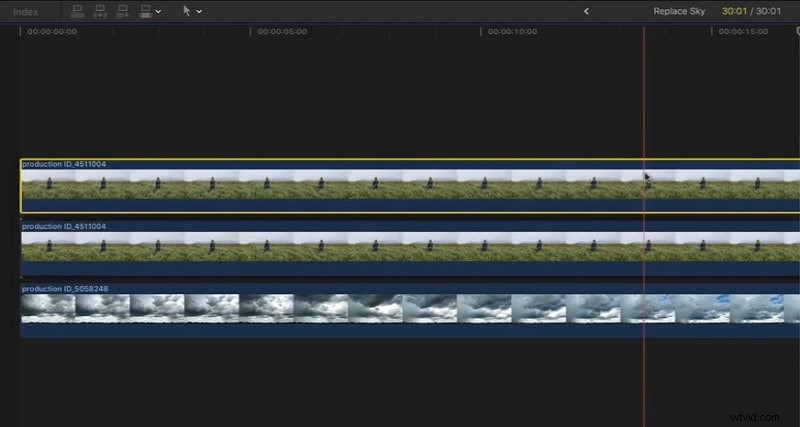
Krok 3:Włóż klucz Luma
W sekcji efektów wybierz „Kluczowanie -> Luma Keyer”, aby dodać efekty nieba do wideo.
Krok 4:Zmodyfikuj atrybuty Luma Keyer
Teraz dostosuj właściwości Luma Keyer, aby wprowadzić zmiany w szablonach nieba. Możesz sprawić, że niebo będzie ciemne lub jasne zgodnie z przypisanymi wartościami na liście atrybutów. Okno właściwości można znaleźć po lewej stronie ekranu. Parametry Luma Keyer są wyświetlane w ustrukturyzowanym formacie dla łatwego dostępu. Przesuwaj kursory na atrybucie Luma od lewej do prawej, aby zobaczyć znaczne zmiany na niebie.

Krok 4:Włóż maskę
Włącz zduplikowane wideo i połącz szablon nieba za pomocą opcji „Maska” z menu „Efekty”. Wybierz żądany typ maski do wstawienia do filmu. W tej akcji maskowania możesz ograniczyć obszar implementacji efektu na określonej przestrzeni w pliku.
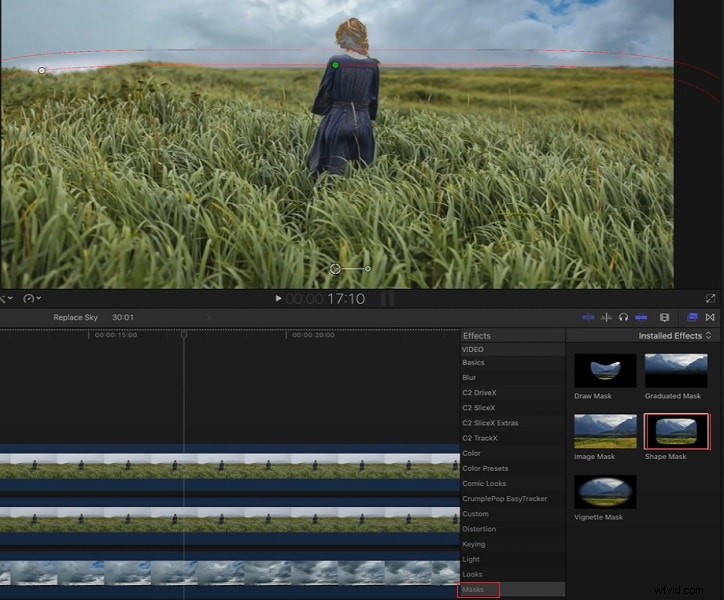
Na koniec ponownie dostosuj atrybut Luma w oknie właściwości Luma Keyer, aby udoskonalić czynność zastępowania nieba.
Maska i Luma Keyer to dwa ważne atrybuty w czynności zastępowania nieba. Możesz profesjonalnie pracować na niebie i mądrze je modyfikować zgodnie ze swoimi potrzebami. Za pomocą realistycznych szablonów nieba możesz tworzyć magię na ekranie za pomocą doskonałych edytorów.
Część 4:Gdzie znaleźć piękne zamienniki nieba dla filmów wideo?
- Magazyn filmowy
W serwisie Filmstock możesz uzyskać dostęp do efektów wideo i audio bez tantiem dla swoich potrzeb. Możesz pobrać idealne efekty, aby optymalnie zastąpić niebo.
Jest to ekskluzywny produkt firmy Wondershare. Te efekty pomogą Ci ożywić Twoją historię za pomocą realistycznych obrazów. W zależności od wymagań dobierz najlepsze efekty do swoich potrzeb. Filmstock to łatwo dostępny sklep z efektami. Spakowane kolekcje niesamowitych animacji, które zaimponują widzom. Te dodatki obejmują zmiany w ogólnym wyglądzie filmów. Możesz uzyskać realistyczne efekty, korzystając z tych szablonów dostępnych w Filmstock.
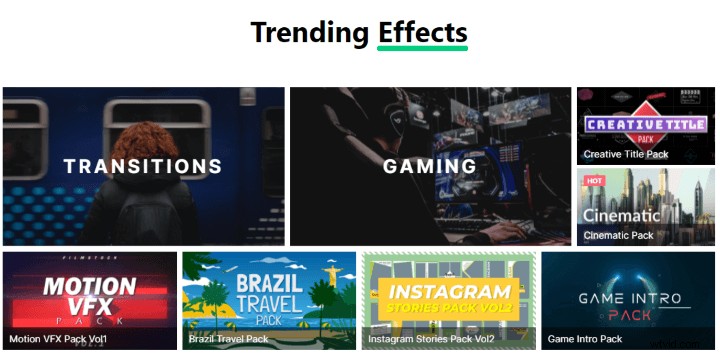
- Evanto
Ekskluzywna platforma wyświetlająca ponad 1000 kolekcji efektów wideo, które można bez wysiłku dodać do plików multimedialnych. Te nieograniczone szablony zawierają 3D, grafikę i przekonującą animację, aby w mgnieniu oka wysadzić widzów.
Kolorowe, nieograniczone i fajne efekty wideo są dostępne w tym środowisku z funkcjami jakości. Możesz pobierać bez ograniczeń i szybko stosować je do swoich plików multimedialnych. Możesz spersonalizować i edytować efekty zgodnie ze swoimi potrzebami, aby uzyskać realistyczne widoki.
Część 5:FAQ
Jak zmienić niebo na zdjęciach za pomocą Filmory?
- Zacznij od zastosowania Maski na przesłanym obrazie, a następnie użyj zielonego ekranu, aby zakryć obszar nieba na obrazie.
- Następnie zastosuj efekty, aby wypełnić obszar nieba pożądanymi efektami.
- Może to być zachmurzone, ciemne niebo, poruszające się chmury, deszcz, zgodnie z Twoimi wymaganiami.
Jak edytować niebo bez zastępowania całego nieba?
- Wprowadź łagodne efekty, wstawiając filtr lub gradienty kolorów. Możesz pracować na określonej części nieba zamiast zastępować cały obszar. Zastosuj odpowiednie filtry i dostosuj poziomy gradientu, aby poprawić ogólny wygląd nieba.
Jak zmienić całe tło, w tym niebo?
- Jeśli chcesz zmienić tło wraz z Niebem, wypróbuj funkcję portretu AI w Filmorze, aby zrobić to jednym kliknięciem. Kliknij tutaj, aby uzyskać więcej informacji na temat zmiany tła. Możesz także zdecydować się na techniki zastępowania nieba i modyfikować odcienie tła i pierwszego planu, aby uzyskać pożądane zmiany w pliku multimedialnym.
Wniosek
W ten sposób odbyła się pouczająca dyskusja na temat skutecznych sposobów zastępowania nieba w plikach multimedialnych. Skorzystaj z powyższych aplikacji, aby przeprowadzić bezbłędne zmiany na swoim niebie, aby uzyskać lepszy wygląd. W oparciu o swoje potrzeby wybierz odpowiednie rozwiązanie dla oczekiwanych rezultatów. Aplikacja Final Cut Pro pomaga profesjonalnie edytować niebo w celu uzyskania realistycznego wyglądu. Najwyższy czas dodać smaki do plików multimedialnych i uczynić je interaktywnymi za pomocą wyrafinowanych edytorów wideo w przestrzeni online.
